week2(2)許可權管理、vi的使用
檔案許可權管理 suid,sgid,sbit
1.suid 讓二進位制程式的執行者臨時擁有屬主的許可權
2.sgid 讓二進位制程式的執行者臨時擁有屬組的許可權,並且在某個目錄中建立的檔案自動繼承該目錄的使用者組(只可以對目錄進行設定)。
3.sticky 特殊許可權位可確保使用者只能刪除自己的檔案,而不能刪除其他使用者的檔案。
例:設定SUID
4代表SUID
chmod 4764
chmod u+s




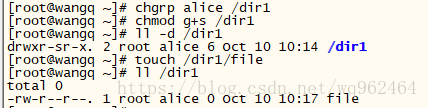
1.給使用者分配sudo許可權
以配置使用者root的許可權為例
1.第一個ALL代表可以執行sudo命令的主機(這裡表示任何主機)
2.第二個ALL表示執行sudo的時候以哪個使用者的身份執行(這裡表示任何使用者)
3.第三個ALL表示執行sudo可以執行的命令(ALL表示所有)
 檔案查詢
which 主要是通過 PATH環境變數到該路徑內查詢可執行檔案,所以基 本的功能是尋找可執行檔案
引數 -a 將所有由 PATH 目錄中可以找到的指令均列出,而不止第一個 被找到的指令名稱
檔案查詢
which 主要是通過 PATH環境變數到該路徑內查詢可執行檔案,所以基 本的功能是尋找可執行檔案
引數 -a 將所有由 PATH 目錄中可以找到的指令均列出,而不止第一個 被找到的指令名稱
 whereis 查詢檔案路徑(含文件)
引數說明:
-b : 只找二進位制檔案
-m: 只找在說明檔案manual路徑下的檔案
-s : 只找source原始檔
-u : 沒有說明文件的檔案
whereis 查詢檔案路徑(含文件)
引數說明:
-b : 只找二進位制檔案
-m: 只找在說明檔案manual路徑下的檔案
-s : 只找source原始檔
-u : 沒有說明文件的檔案

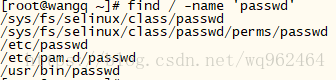 2、查詢opt下所有名以.sh結尾的檔案並給664 許可權find / -name ".sh" | xargs chmod 664
2、查詢opt下所有名以.sh結尾的檔案並給664 許可權find / -name ".sh" | xargs chmod 664
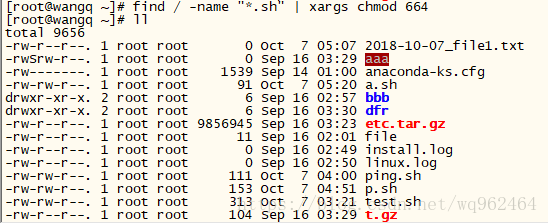 find / -name “*.sh” -exec chmod 744 {} ;
find / -name “*.sh” -exec chmod 744 {} ;
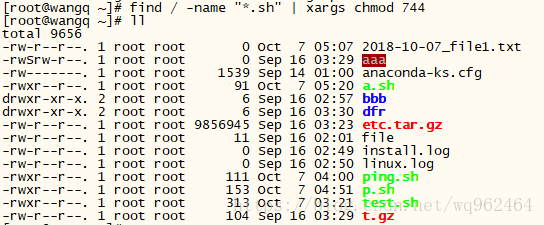
vi 和vim的使用 vim是vi的加強版,會增加很多顏色標記 1.Vim擁有5種編輯模式:命令模式、輸入模式、末行模式、視覺化 模式、查詢模式。 1).命令模式(其它模式→ESC) 2).輸入模式(命令模式→a、i、o、A、I、O) 3).末行模式(命令模式→:) 4).視覺化模式(命令模式→v) 5).查詢模式(命令模式→?、/)
2.模式之間的切換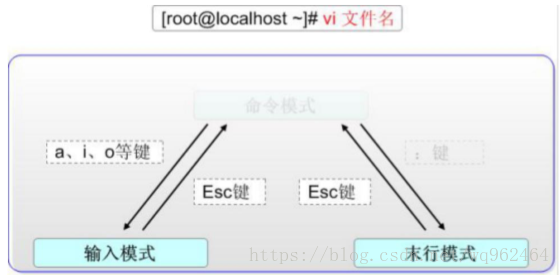
命令模式: 翻頁 page down或 Crtl+F 向下翻一整頁 page up或 Crtl+B 向上翻一整頁 Ctrl+d: 向下翻半屏 Ctrl+u: 向上翻半屏 行內快速跳轉 home鍵或“^“、數字0 跳轉至行首 End鍵或 "$ " 鍵 跳轉至行尾
行間快速跳轉
1G或者gg 跳轉至檔案的首行
G 跳轉至檔案的末尾行
#G 跳轉至檔案的第#行
末行模式下,直接給出行號即可 :5 直接定位到第5行首
行號顯示
:set nu 在編輯器中顯示行號
:set nonu 取消編輯器中行號顯示
顯示忽略或區分字元大小寫
:set ignorecase
:set ic
:set noic
設定自動縮排
:set autoindent
:set ai
:set noai
查詢到的文字高亮顯示或取消
:set hlsearch
:set nohlsearch
語法高亮
:syntax on
刪除
x或del 刪除游標處的單個字元
dd 刪除游標所在行
#dd 刪除從游標處開始的#行內容
d^ 刪除當前游標之前到行首的所有字元
d$ 刪除當前游標到行尾的所有字元
Crtl +v 刪除所選中的塊
複製
yy 複製當前行整行的內容到剪貼簿
#yy 複製從游標處開始的#行內容
貼上
p 將緩衝區中的內容貼上到游標位置處之後
P(大寫) 貼上到游標位置處之前
查詢
/word 從上而下在檔案中查詢字串"word"
%word 從下而上在檔案中查詢字串"word"
n 定位下一個匹配的被查詢字串
N 定位上一個匹配的被查詢字串
末行模式關閉檔案
:q 退出
:wq 儲存並退出
:q! 不儲存並退出
:w 儲存
:w! 強行儲存
:wq --> :x
編輯模式下退出 ZZ: 儲存並退出
末行模式下
:s /install.log 開啟新的檔案進行編輯
:r /etc/filesystems 在當前檔案中讀入其他檔案內容
字串的替換
:s /old/new 將當前行中查詢到的第一個’old’串替換為’new’
:s /old/new/g 將當前行查詢到的所有字串’old’串替換為’new’
:#,# s/old/new/g 在行號“#,#”範圍內替換所有的字串"old"為"new"
:% s/old/new/g 在整個檔案範圍內替換所有的字串"old"為"new"
:s /old/new/c 在替換命令末尾加入c命令,將對每個替換動作提示使用者進行確認
例:把15,17行的sbin 替換為bin
:15,17 s/sbin/bin


